© Tillypad 2008-2014
На панели «Спецификация» выводится список продуктов, включенных в акт разделки. В этом древовидном списке корневыми элементами являются продукты, предназначенные для разделки, а подчиненными элементами - полученные при разделке продукты и полуфабрикаты.
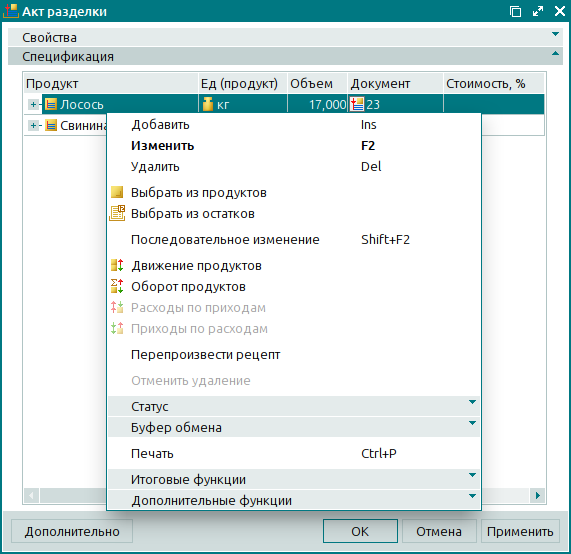
Столбцы таблицы:
Продукт – продукт, включенный в спецификацию акта разделки.
В этом столбце выводятся и названия исходных продуктов, и названия продуктов, полученных в результате разделки.
Ед (продукт) – единица измерения продукта.
Объем – объем продукта, включенного в спецификацию акта разделки.
Группа продуктов – группа продуктов, в которую входит продукт.
Тип – тип продуктов, к которому относится продукт.
Родительский элемент – продукт, в рецепт разделки которого входят данный продукт.
Класс – класс, к которому относится продукт.
Сервис – сервис продуктов, к которому относится продукт.
С разделкой – признак включения продукта в спецификацию вместе с рецептом разделки.
Стоимость, % – процент стоимости исходного продукта, приходящийся на продукт разделки.
Комментарий – краткий текстовый комментарий.
Порядок – очередность расположения продукта в спецификации акта разделки.
Цена по себестоимости – цена продукта после расчета себестоимости.
Сумма по себестоимости – сумма себестоимости продукта.
Сумма ингредиента по себестоимости – сумма себестоимости продукта – элемента рецептов разделки родительского продукта.
Документ – номер акта разделки, в который включен выбранный продукт.
Статус (склад) – статус элемента спецификации акта разделки после обработки модулем складского учета.
Пересчитать подчиненные – признак необходимости пересчета объемов подчиненных элементов рецепта разделки при изменении объема продукта с рецептом разделки.
Контекстное меню спецификации содержит команды для выполнения следующих операций:
(Ins) – добавление элемента в спецификацию акта разделки.
Команда доступна только в спецификациях актов разделки со статусом «Не готов».
(F2)– редактирование и просмотр элементов спецификации акта разделки.
Команда доступна только в заполненных спецификациях актов разделки, обладающих статусом «Не готов». Если акт разделки обладает статусом «Оформлен» или «Зарегистрирован», то команда заменяется в контекстном меню командой .
(Del) – безвозвратное удаление элементов из спецификации акта разделки.
Команда доступна только в заполненных спецификациях актов разделки, обладающих статусом «Не готов». Если акт разделки обладает статусом «Оформлен» или «Зарегистрирован», то команда становится недоступной.
– выбор продуктов из справочника для последовательного добавления в спецификацию акта разделки.
Команда включается в контексное меню спецификации акта разделки со статусом «Не готов».
– выбор продуктов из оперативного отчета для последовательного добавления в спецификацию акта разделки.
Команда включается в контексное меню спецификации акта разделки со статусом «Не готов».
(Shift+F2) – последовательное редактирование элементов спецификации акта разделки.
Команда доступна только в заполненных спецификациях актов разделки, обладающих статусом «Не готов». Если акт разделки обладает статусом «Оформлен» или «Зарегистрирован», то команда становится недоступной.
– просмотр оперативного отчета о движении выбранных продуктов.
Команда доступна только в заполненных спецификациях актов разделки независимо от их текущего статуса.
– просмотр оперативного отчета об обороте выбранных продуктов.
Команда доступна только в заполненных спецификациях актов разделки независимо от их текущего статуса.
– просмотр оперативного отчета о расходовании выбранных оприходованных продуктов.
Команда доступна только при выборе корневых элементов спецификаций актов разделки, обладающих статусом «Зарегистрирован».
– просмотр оперативного отчета о поступлении выбранных израсходованных продуктов.
Команда доступна только при выборе подчиненных элементов спецификаций (только простых продуктов) актов разделки, обладающих статусом «Зарегистрирован».
– внесение в спецификацию элементов рецепта выбранного составного продукта.
Команда доступна только при выборе родительских элементов спецификации актов разделки, обладающих статусом «Не готов».
– отмена удаления продуктов, исключенных из спецификации акта разделки.
Команда доступна только в том случае, когда элемент спецификации был удален, и его удаление вызвало ошибку проведения документа по складу.
– меню, объединяющее команды для изменения статуса документа.
При выборе одного документа или нескольких документов с одинаковыми статусами в меню недоступен их текущий статус. Если выбраны документы с разными статусами, то в контекстном меню доступны все их возможные статусы.
– меню, объединяющее команды для работы с буфером обмена.
(Ctrl+P) – вывод форматов печати экранных форм.
– меню, объединяющее команды для управления итоговыми функциями таблицы элементов.
– меню, объединяющее команды для управления таблицей элементов.
Для добавления элементов в спецификацию акта разделки используются карточки добавления и .
Для корректировки атрибутов элементов спецификации используются карточки редактирования и . Разновидностью карточки редактирования элемента спецификации является карточка последовательного редактирования, которая также называется .
Для выбора родительского элемента спецификации используется окно .
При удалении элементов из спецификации актов разделки используется окно подтверждения безвозвратного удаления.
Если акт разделки обладает статусами «Оформлен» или «Зарегистрирован», то вносить изменения в его спецификацию нельзя. Элементы спецификации в этом случае становятся недоступными для редактирования, и вместо команды в контекстном меню спецификации выводится команда :
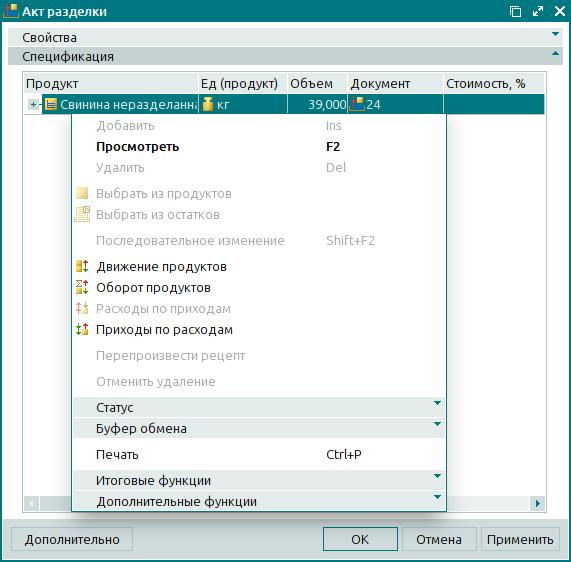
Для ознакомления с атрибутами элементов спецификации используются карточки просмотра и .

